A zeneiparban a hangsávok növekvő népszerűsége miatt rengeteg hangfájlformátumot fejlesztenek ki. Számos fájl azonban nem kompatibilis. Ezért esetenként át kell alakítanunk egy fájlt más formátumba. Például egy OGG fájl egy régebbi formátum, amelyet nem használnak széles körben; továbbá átviteli probléma lép fel, ha másik eszközre viszi át.
Éppen ezért ebben a cikkben bemutatjuk, hogyan lehet az OGG-t AAC-vé konvertálni, hogy továbbra is élvezhesse kedvenc fájljait.
1. rész. OGG vs AAC
1. Mi az OGG?
Az OGG fájl az MP3-hoz hasonló hangfájltípus, amelyet általában zene tárolására használnak. A hangadatokat OGG konténer formátumban menti, a nyílt forráskódú Vorbis audiotömörítési technológiával tömörítve. Ezenkívül hordozza a dal metaadatait, például az előadóra és a számra vonatkozó információkat.
2. Mi az AAC?
Az Advanced Audio Coding vagy az AAC egy gyakori hangtároló formátum a tömörített digitális hang- és zenei adatokhoz. A korábbi hangformátumokhoz képest ez a formátum kiváló hangminőséggel rendelkezik azonos bitsebesség mellett.
2. rész. Az 5 legjobb OGG–AAC konverter offline és online
1. A Convertio használata
A Convertio egy újabb online konvertáló eszköz, amelyet használhat konvertálja az OGG-t AAC-vé. Fontos, hogy ez az alkalmazás több platformmal kompatibilis, és ingyenesen elérhető, kivéve a 100 MB-os fájlméret-korlátozást. Ezenkívül megkönnyíti a konvertálást egy intuitív navigációs eszköz használatával, mivel számos videó- és hangformátumot támogat. Az eszköz működésének jobb megértéséhez kövesse a navigáció rövid áttekintését.
1. lépésOGG fájl feltöltése
Látogassa meg a hivatalos webhelyet, majd kattintson a gombra Válassza a Fájlok lehetőséget gombot egy OGG fájl importálásához.
2. lépésVálassza ki az AAC hangkimenetet
Ezután válassza ki AAC a To opció melletti legördülő menü kimeneteként.
3. lépésKezdje el az átalakítási folyamatot
Kattints a Alakítani gombot az átalakítási folyamat elindításához. A fájl letöltése előtt várja meg, amíg a folyamat befejeződik.

2. Hozza játékba az FFmpeg-et
Ez egy ingyenes eszköz, amely Mac, Windows és Linux rendszeren működik. Hangot, videót és adatfolyamot is rögzíthet és szerkeszthet. Ennek az eszköznek az egyik hátránya, hogy nem felhasználóbarát program. Ha kezdő vagy, nehéznek találhatod a navigációt. Ha szeretné tudni, hogyan FFmpeg konvertálja az OGG-t AAC-vé, kövesse az alábbi lépéseket.
1. lépésIndítsa el az eszközt
Futtassa az FFmpeg programot az eszközén, majd a terminál segítségével keresse meg a fájlokat az asztalon az in cd desktop parancs kiválasztásával.
2. lépésÍrja be a kódot
Ezután írja be az FFmpeg működéséhez szükséges kódot.
3. lépésKezdje el az átalakítást
Mentse el a hangot a fájl megfelelő formátumának meghatározásával, attól függően, hogy hang- vagy videofájlról van-e szó.

3. A Totally Free Converter használata
Ezt követően megkaptuk a teljesen ingyenes konvertert. Ez az ingyenes szoftver valós időben hajtja végre az átalakítást, hasonlóan ahhoz, mintha egy új fájlt más formátumban mentene. A program felhasználói felülete hihetetlenül egyszerű és hatékony. Szeretné tudni, hogyan lehet OGG-t AAC-vé konvertálni ezzel az eszközzel? Itt vannak a követendő lépések.
1. lépésFuttassa az OGG konvertert
Látogassa meg a webhelyet. Töltse le és telepítse az online eszközt.
2. lépésVálassza ki az OGG fájlt
Amikor a szoftver elindult, kattintson a gombra Videó és hang ikon. A mappában válassza ki a konvertálni kívánt OGG fájlt.
3. lépésMentse a fájlt AAC-ba
Ban,-ben Mentés típusként legördülő menüből válassza ki AAC. Ezután írja be a fájl nevét az alatt Fájl név és kattintson Megment. Hagyja, hogy az átalakítási eljárás befejeződjön, mielőtt ellenőrizné a fájltárolót.

4. A legjobb online eszköz az AVAide Free Video Converter használatával
Ami a legjobb webalapú videó konvertert illeti, AVAide Ingyenes Video Converter rangsorunk élére került. Ezzel az online eszközzel könnyedén konvertálhatjuk az OGG-t AAC-vé a böngészőben. Sőt, lehetővé teszi számunkra, hogy tömörítsük, átméretezzük, módosítsuk és javítsuk OGG-videóinkat a konvertálás előtt. Hordozhatósága és kompatibilitása miatt felhasználók millióinak bizalmát nyeri el. Ezenkívül magas a konverziós aránya, és még tömeges konvertálás esetén is jól teljesít. Itt mindent megtalál, ami egy konverterhez kell. Kezdje az utasítások követésével.
1. lépésLátogassa meg a hivatalos webhelyet
Nyissa meg az AVAide Free Converter webhelyet a böngésző segítségével. Mivel ez egy web alapú eszköz, a hatékony működéshez stabil internetkapcsolat szükséges.

2. lépésKeresse meg az OGG fájlokat a helyi tárhelyen
Ezután válassza ki a HOZZÁ FÁJLJAIT lehetőség a videók importálására. A helyi fájltartó automatikusan megjelenik, és szabadon választhatja ki a konvertálásra kész OGG videókat.

3. lépésVálassza ki az új formátumot
Keresse meg a Hang ikont, és válassza ki a AAC hangformátumot az audioformátum-beállítások élénk listájából.

4. lépésKezdődjék az átalakítás
Az eljárás megkezdése előtt meg kell adnia a fájl helyét a fájlok teljes konvertálása után. Kattints a Alakítani gombot ehhez. A tárhely kiválasztása után az átalakítás azonnal megkezdődik, anélkül, hogy újra rá kellene kattintani a gombra.

5. Professzionális konverter az AVAide Video Converter segítségével
A piacon megjelenő audiokonverterek számának növekedésével gyakran nehézségekbe ütközünk, hogy a legjobbat válasszuk. Ha azonban olyan eszközt keres, amely Mac és Windows rendszeren is működik, AVAide Video Converter a legjobb választás!
Ez a szoftver felhasználóbarát szerkesztési funkciókat tartalmaz, amelyek még a kezdők számára is egyszerűvé teszik a navigációt. Ennek eredményeként nem lesz probléma, ha Ön kezdőként szeretne egy fájlt más formátumba konvertálni. Nem kell kézikönyveket vagy oktatóanyagokat olvasnia ahhoz, hogy megértse a szoftverhez mellékelt eszközöket. Ha pedig a bitrátát, a mintavételezési frekvenciát vagy a csatornát szeretnéd megváltoztatni, akkor ezt villámgyorsan megteheted!
Ez remekül hangzik, nem? Ha szívesen konvertálná OGG-jét AAC-vé, kövesse az alábbi egyszerű folyamatot.
1. lépésTelepítse az OGG konvertert
A kezdéshez telepítenie kell a szoftvert a számítógépéről. Ezt megteheti, ha ellátogat a AVAide Video Converter weboldal. Kattintson az alábbi Letöltés gombra, és azonnal telepítse.

PROBALD KI INGYEN Windows 7 vagy újabb rendszerhez
 Biztonságos letöltés
Biztonságos letöltés
PROBALD KI INGYEN Mac OS X 10.13 vagy újabb rendszerhez
 Biztonságos letöltés
Biztonságos letöltés2. lépésImportálja az OGG fájlokat
Ezután az eszköz felületén nyomja meg a gombot Fájlok hozzáadása gombot az összes helyi OGG-videó átviteléhez. Van azonban egy egyszerűbb lehetőség is, hogy ejtse vagy húzza őket a Plusz (+) gombot a felület közepén.
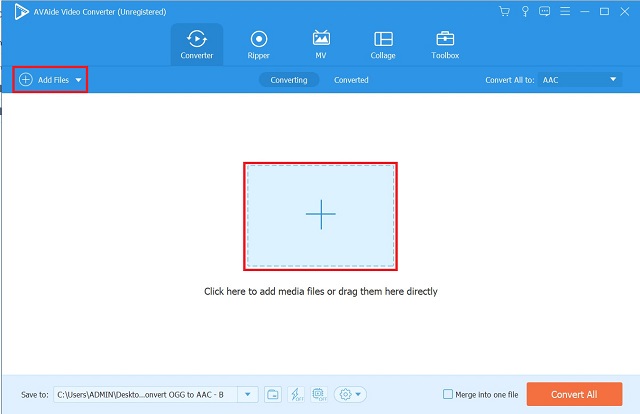
3. lépésVálassza az AAC formátumot
Ezután a formátum megváltoztatásához keresse meg az Audio fület, és kattintson az AAC formátum elemre a hangformátum beállításainál. Sőt, minden formátumnak megvannak a saját beállításai a kívánt kimenethez.
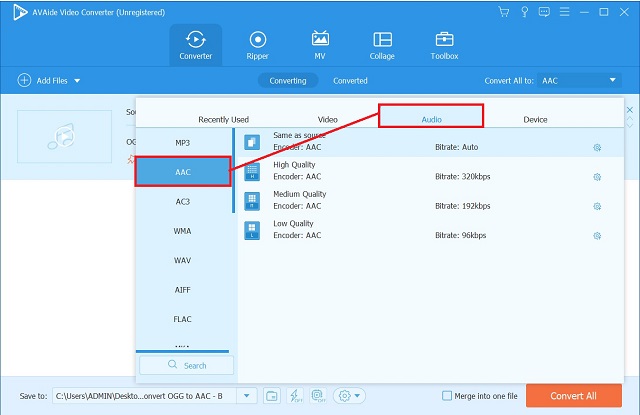
4. lépésKonvertálja az OGG fájlt
A folyamat elindításához válassza az Összes konvertálása lehetőséget. Várja meg, amíg az átalakítási folyamat befejeződik.
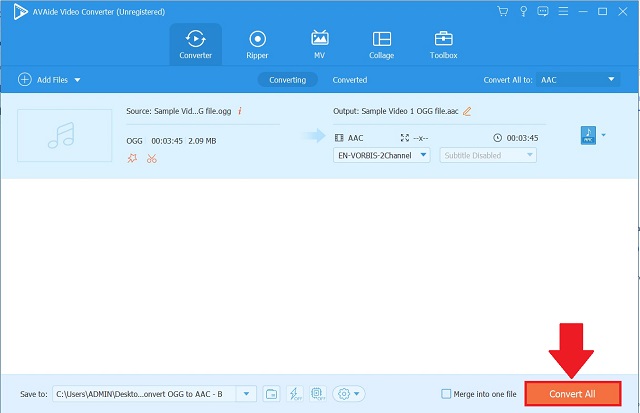
3. rész: A különböző konvertereszközök összehasonlítása
- Jellemzők
- Felület
- Használat
- Formátum támogatás
- Internet-függőség
- Konverziós sebesség
- Ár
| Convertio | FFmpeg | teljesen ingyenes konverter | AVAide Ingyenes Video Converter | AVAide Video Converter |
| Windows/Mac | Windows/Mac | ablakok | Windows/Mac | Windows/Mac/Linux/Egyéb |
| Használja a Best for specialistákat | A legjobb haladó felhasználók számára | A legjobb kezdőknek | A legjobb kezdőknek és profiknak | A legjobb minden különböző típusú felhasználó számára |
| Korlátozott formátumok | Gyakori formátumok | Népszerű formátumok | Általánosan használtak | 300+ |
 |  |  |  |  |
| Megfelelő | Megfelelő | Megfelelő | Gyors | Szuper gyors |
| Ingyenes | Ingyenes | Ingyenes | Ingyenes | Fizetett, de ingyenes próbaverzióval |
4. rész. GYIK az OGG-ről és az AAC-ról
A Convertio biztonságos webhely?
Ez az oldal biztonságos és teljesen ingyenes. Nem köteles megosztani személyes adatait annak érdekében, hogy azokat felhasználhassa.
Az OGG jobb az MP3-nál?
Az OGG formátum jobb hangminőséggel rendelkezik, mint az általános MP3 formátum. Az OGG-ben a bitsebességű tömörítést is módosíthatjuk, azonban MP3-ban a tömörítés mindig ugyanaz.
Melyik OGG-AAC konverter kínálja a leggyorsabb konverziós időt?
AVAide Video Converter a leggyorsabb konverziós időt biztosít más programokhoz képest.
A Convertio, az FFmpeg, a Totally Free Converter és az AVAide Free Converter kiváló OGG-AAC konverterek. A AVAide Video Convertereközben a lehetőségek széles skáláját kínálja, amelyeket addig használhat, ameddig csak akar. Ezenkívül a kimenetek javíthatók és módosíthatók az átalakítás befejezése előtt.
A teljes videó eszköztár, amely több mint 350 formátumot támogat a veszteségmentes minőségben történő konvertáláshoz.
Átalakítás AAC-re
- APE konvertálása AAC-ba
- AMR konvertálása AAC-re
- MP4 konvertálása AAC-re
- Az AIFF konvertálása AAC-re
- Az AC3 konvertálása AAC-re
- MOV konvertálása AAC-re
- A WMA konvertálása AAC-re
- A WebM konvertálása AAC-re
- A WAV konvertálása AAC-re
- Az SWF konvertálása AAC-re
- OGG konvertálása AAC-re
- MTS konvertálása AAC-re
- MPEG konvertálása AAC-re
- VOB konvertálása AAC-re
- A WMV konvertálása AAC-re




